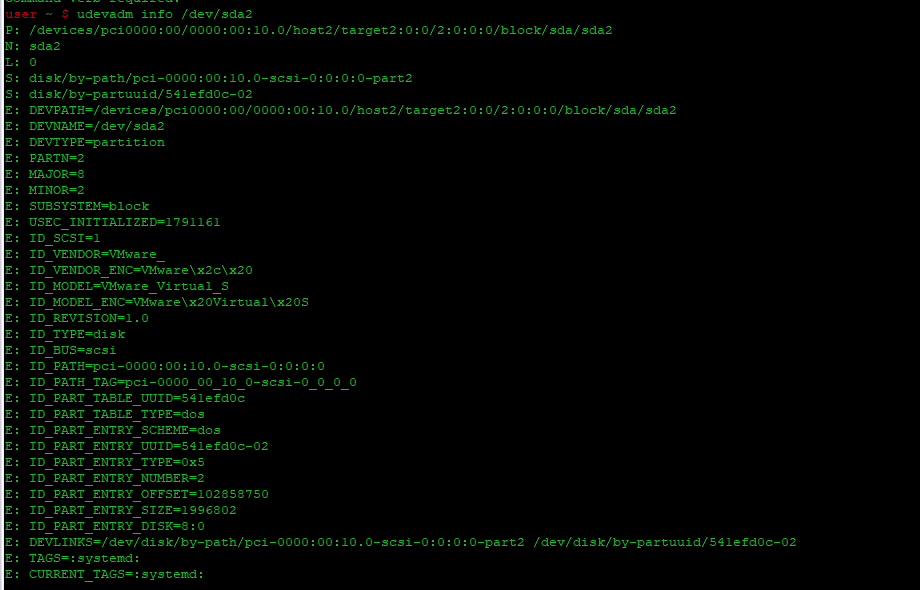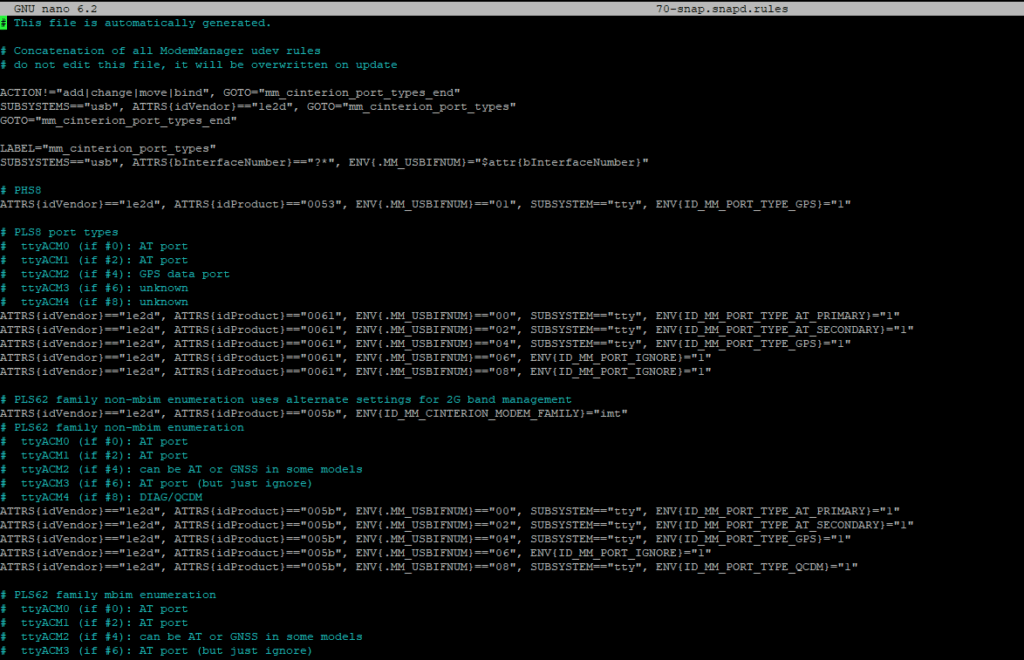Многие начинающие пользователи Linux, пришедшие из Windows, знают, как управлять устройствами в своих системах Windows. Но, к сожалению, они не знают, как сделать то же самое в Linux. Это не потому, что Linux отличается, скорее они новички и не знают, где найти нужную помощь. Здесь я собираюсь помочь вам, как обнаружить и управлять устройствами в вашей системе Linux. Я буду использовать дистрибутив Ubuntu 20.04. Все команды действительны для соответствующих дистрибутивов, использующих менеджер пакетов apt.
Что такое Udev?
udev - динамическое управление устройствами.
Мы используем Udev в качестве менеджера устройств для ядра Linux. Он помогает создавать и удалять узлы устройств в каталоге /dev. Именно Udev позволяет подключать USB-устройства и сетевые диски. Он помогает системному администратору управлять устройствами, подключенными к системе Linux.
Мы применяем правила в каталоге /etc/udev/rules.d/, а Udev обрабатывает изменения после подключения устройства.
Я буду использовать инструмент udevadm для взаимодействия с менеджером устройств Udev. Давайте сделаем это.
Как определить диск?
С помощью следующей команды вы сможете увидеть множество данных о конкретном устройстве. Обычно диски начинаются с /dev/sda или /dev/sdb, поэтому мы будем использовать тот же формат для обнаружения нашего диска.
| 1 | udevadm info /dev/sda2 |
Вы увидите вывод, как показано ниже:
Это дает нам много информации. Вы можете видеть, что он показывает нам каждый бит доступной информации, связанной с нашим диском. Если вы обратите внимание, вы увидите, что он показывает диск, работающий под VMWare. Он также показывает соответствующий UUID диска.
Используя Udev, вы также можете изменить имя вашего диска, USB-устройств и сетевых карт.
Например: Если вы перейдете к списку правил, вы обнаружите, что есть ряд устройств, для которых можно обновить их имена.
Вот демонстрация файла списка правил. Введите следующую команду и проверьте свой файл правил.
| 1 | cd /etc/udev/rules.d/ |
Правила Udev
Я использую текстовый редактор nano на моем сервере Ubuntu, поэтому я воспользуюсь следующей командой, чтобы открыть файл правил.
| 1 | sudo nano 70-snap.snapd.rules |
Важно помнить, что udevadm info начинается с устройства, указанного в devpath, а затем ведет нас к цепочке родительских устройств.
В файле отображается каждое доступное устройство. Его можно отключить, удалить и переименовать.
Зачем переименовывать устройство?
Когда речь идет об управлении командой, лучше переименовать устройство. Это поможет членам вашей команды понять, какие устройства подключены к какой системе в массиве подключенных Linux-машин.
Заключение
На этом все. В этом руководстве мы обсудили различные аспекты программы Udev, чтобы увидеть, как мы можем манипулировать нашим оборудованием наилучшим образом. В будущих руководствах мы поможем вам разобраться с тем, как вносить сложные изменения в ваше оборудование. Мы также выполнили операции с помощью простых команд, чтобы узнать все подключенное оборудование к вашей системе.